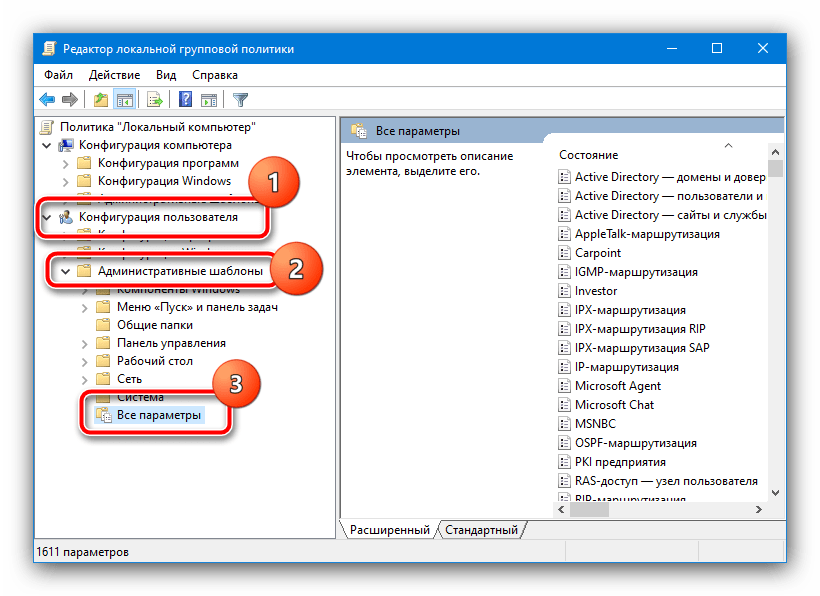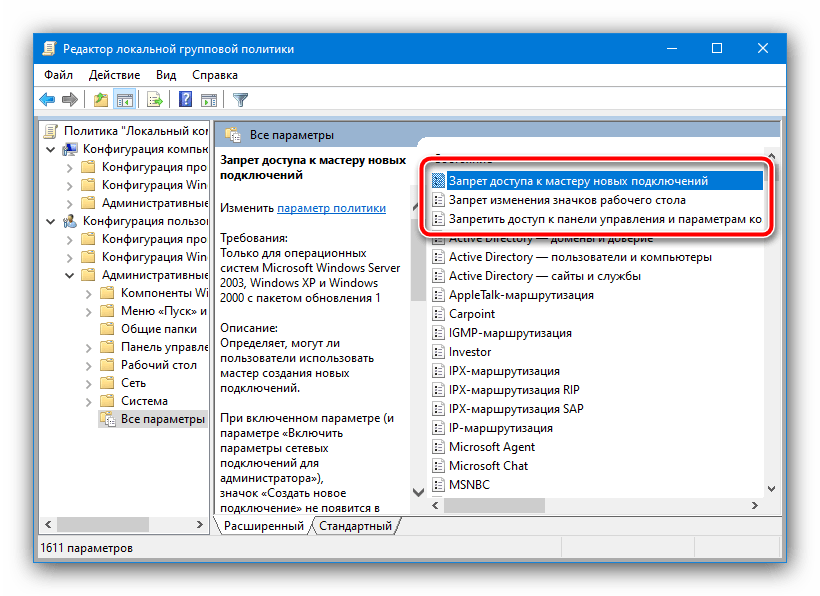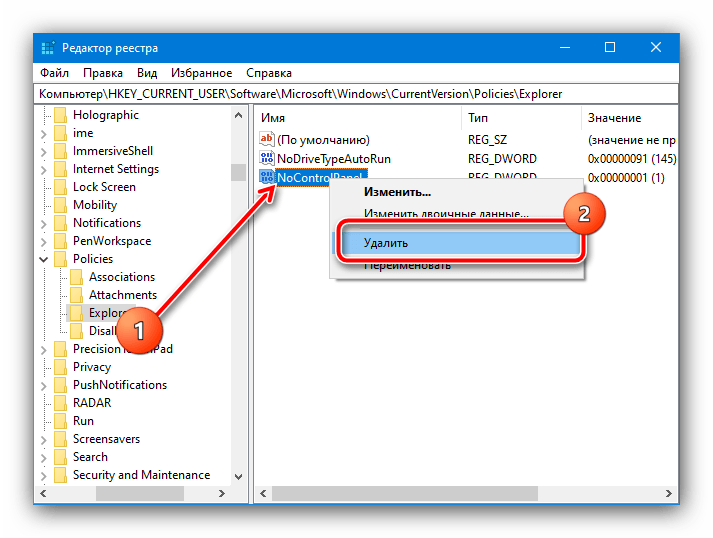Způsob 1: „Editor skupinových politik“
Problém, který zvažujeme, vzniká kvůli určitým nastavením skupinových politik Windows: některý z parametrů přímo zakazuje určitou akci. Omezení lze odstranit pomocí nástroje „Editor skupinových politik“.
- Pro všechny metody odstranění problému je nutné, aby aktuální účet měl administrátorská práva.
Podrobnosti: Jak získat práva administrátora v Windows 7 a Windows 10
- Otevřete nástroj „Spustit“ kombinací kláves Win+R, zadejte do něj příkaz
gpedit.msca stiskněte „OK“. - Zde postupně otevřete adresáře „Konfigurace uživatele“ – „Administrativní šablony“ – „Všechny parametry“.
![Vyberte parametry pro odstranění chyby "Operace byla zrušena z důvodu platných omezení"]()
Jednou klikněte levým tlačítkem myši na druhý sloupec „Stav“: záznamy budou seřazeny tak, že zapnuté se stanou prvními položkami v seznamu.
- Obvykle je podle názvů položek jasné, za jakou funkci odpovídají: například „Zakázat přístup k ovládacímu panelu a nastavením…“ způsobuje chybu při pokusu o spuštění uvedených nástrojů. Abychom zakázání vypnuli, dvakrát klikněte LKM na požadovanou položku.
![Začít upravovat parametry pro odstranění chyby "Operace byla zrušena z důvodu platných omezení"]()
V okně nastavení nastavte přepínač na pozici „Vypnuto“ nebo „Není určeno“.
- Podle principu z předchozího kroku deaktivujte všechna zakázání.
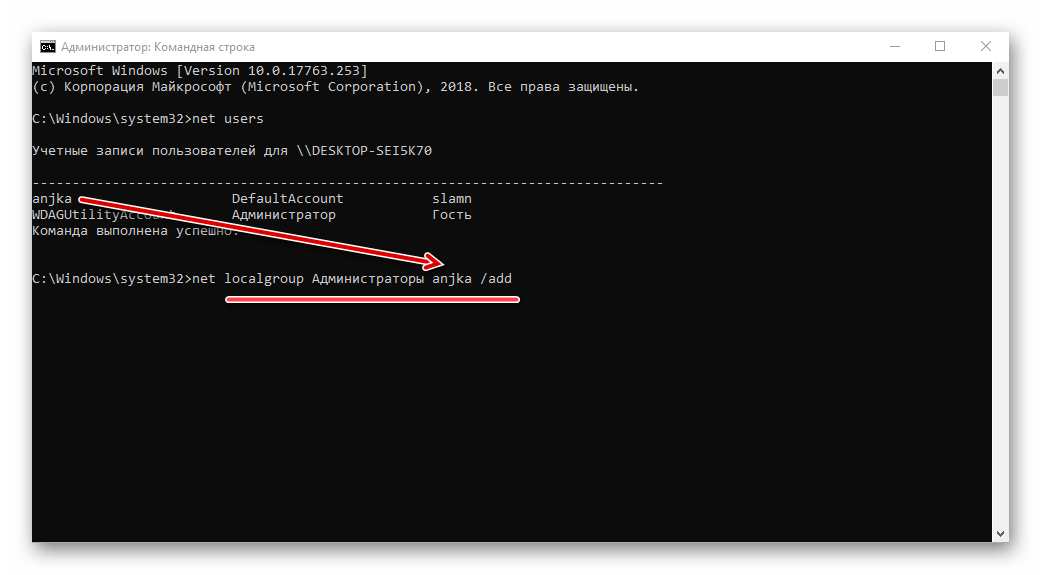
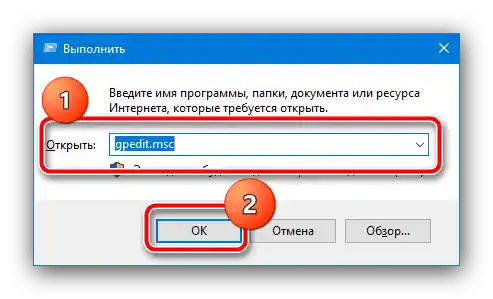
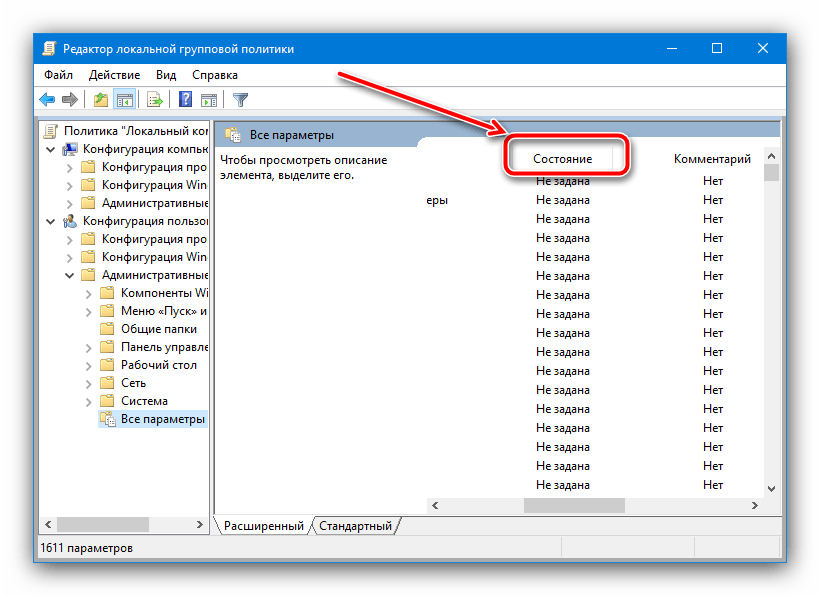
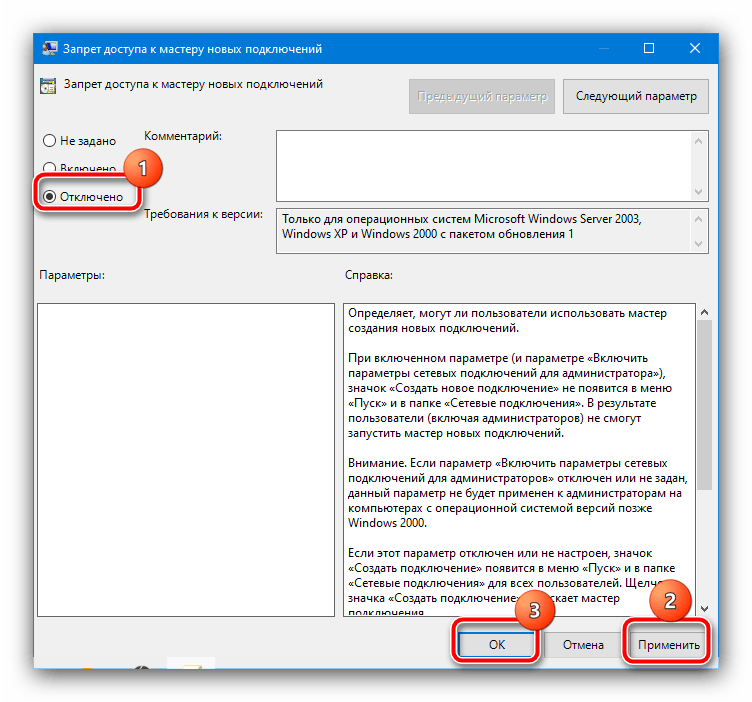
„Editor místních skupinových politik“ umožňuje efektivní odstranění problému, proto doporučujeme používat právě jeho.
Způsob 2: „Editor registru“
Úkol se komplikuje, pokud je cílová edice Windows „Domácí“ nebo „Startovní“ – v nich chybí správce skupinových politik.Nicméně, existuje řešení: nastavení lze upravit pomocí nástroje pro správu registru.
- Opakujte kroky 1-2 Způsobu 1, ale tentokrát zadejte příkaz
regedit. - Přejděte na adresu:
HKEY_CURRENT_USERSOFTWAREMicrosoftWindowsCurrentVersionPoliciesExplorer - Parametry zákazů na akce se systémem se nacházejí v kořenovém adresáři Explorer, zatímco omezení na spuštění jednotlivých programů – v podsložce DisallowRun.
- Pro deaktivaci zákazů spuštění systémových komponent jednoduše odstraňte odpovídající parametr – například
NoControlPanel, který neumožňuje otevřít „Ovládací panely“. Pro provedení operace klikněte pravým tlačítkem myši na záznam PKM a vyberte v kontextovém menu odpovídající položku.![Odstranění parametru pro odstranění chyby "Operace byla zrušena z důvodu platných omezení"]()
Pokud se obáváte něco odstraňovat, můžete jednoduše dvakrát kliknout LKM na požadovaný záznam a nastavit jeho hodnotu na
0. - Pro odstranění zákazů otevírání externího softwaru přejděte do adresáře DisallowRun. V pravé části bude seznam parametrů, jejichž názvy jsou pořadová čísla, a hodnotou – cesta k spustitelnému souboru daného programu. Tyto záznamy lze pouze odstranit.
- Po provedení všech potřebných změn zavřete „Editor registru“ a restartujte počítač.
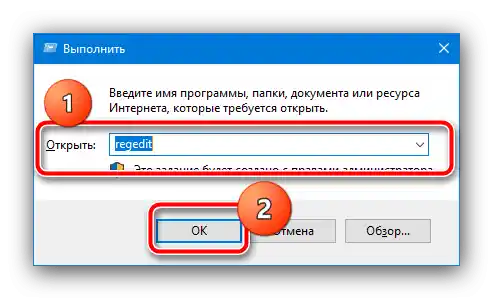
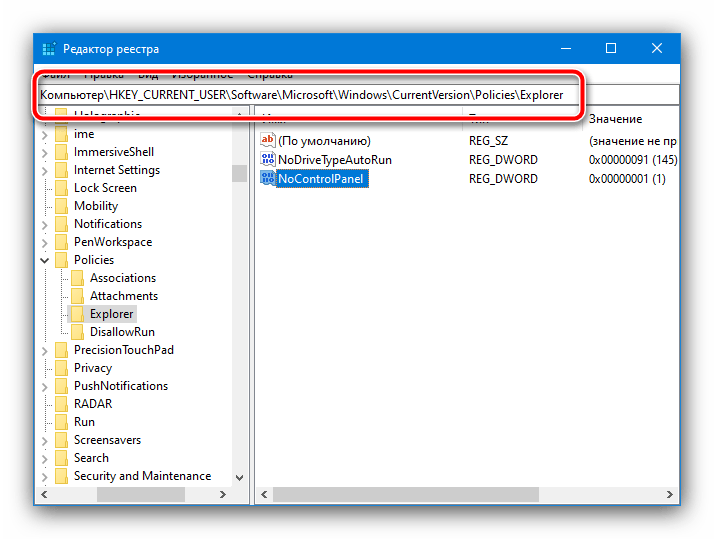
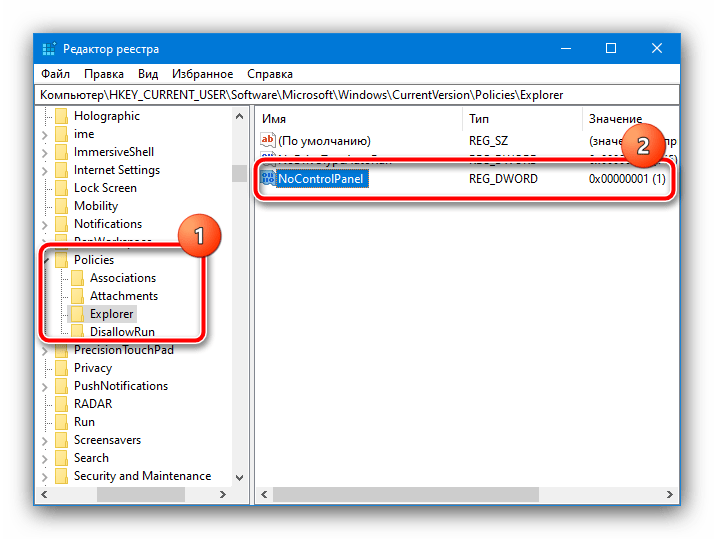

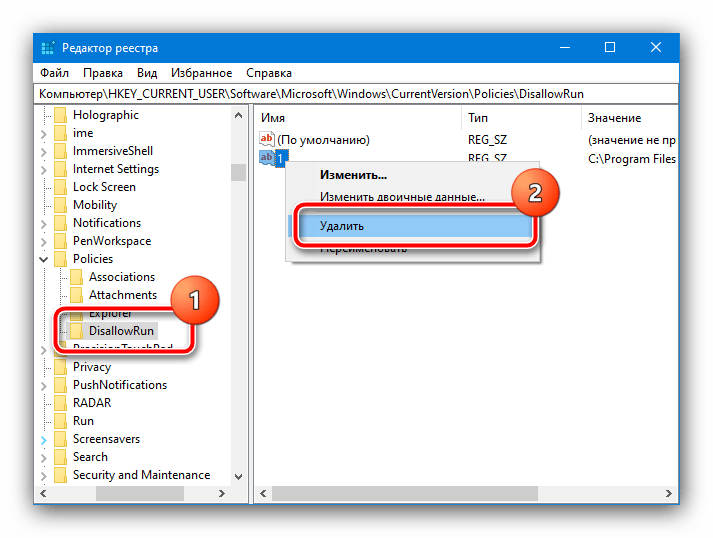
Tato metoda je pracnější a méně pohodlná než předchozí, ale je vhodná pro jakoukoli verzi Windows.